Cara Membuka Command Prompt (CMD) Admin di Windows 10
Saat menjalankan program-program yang ada pada komputer windows 10 biasanya meminta menjalankan dengan hak akses sebagai admin. Jika kita masih ingin membukanya biasanya nanti akan muncul peringatan seperti berikut "Access is denied" atau "You may not have permission to perform this operation" yang pasti jika muncul pesan tersebut kita tidak dapat menggunakan program tersebut kecuali kita hilangkan Run As Administrator otomatis pada programnya atau menjalankannya dengan hak akses sebagai admin. Bagi anda pengguna windows pastinya sering mengalami hal tersebut.

Selain ada program yang otomatis meminta hak akses sebagai admin saa dijalankan, kita bisa juga menjalankan program yang biasanya tidak meminta hak akses sebagai admin lalu kita jalankan menggunakan hak akses sebagai admin. Misalnya membuka CMD, jika sobat membuka program tersebut seperti program-program pada biasanya dengan mengeklik 2x. Biasanya program tersebut tidak berjalan sebagai admin dan tidak dapat mengeksekusi perintah-perintah khusus seperti Cara Mengaktifkan dan Menonaktifkan Firewall di Windows 10. Dimana pada pembahasan tersebut dijelakan pengaturan firewall melalui CMD yang harus memiliki hak akses sebagai admin.
Ada beberapa cara yang dapat kita gunakan yang pertama melalui Power User Menu. Dengan membuka Power User Menu kemudian akan ada pilihan untuk membuka CMD sebagai Administartor. Cara ini menurut saya paling cepat dan sederhana dalam membuka cmd dibandingkan cara yag lain. Selain Power User menu ada juga yang lainnya seperti menggunakan opsi di start menu. Selain menggunakan dua cara tadi pastinya masih banyak cara lain yang bisa kita gunakan. Langsung saja berikut Cara Membuka Command Prompt (CMD) Admin di Windows 10.
Cara pertama : membuka command prompt as admin melalui Power User Menu.
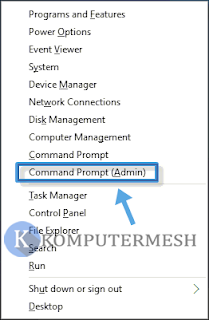
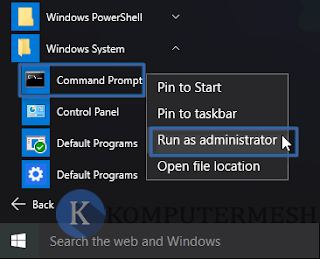

Selain ada program yang otomatis meminta hak akses sebagai admin saa dijalankan, kita bisa juga menjalankan program yang biasanya tidak meminta hak akses sebagai admin lalu kita jalankan menggunakan hak akses sebagai admin. Misalnya membuka CMD, jika sobat membuka program tersebut seperti program-program pada biasanya dengan mengeklik 2x. Biasanya program tersebut tidak berjalan sebagai admin dan tidak dapat mengeksekusi perintah-perintah khusus seperti Cara Mengaktifkan dan Menonaktifkan Firewall di Windows 10. Dimana pada pembahasan tersebut dijelakan pengaturan firewall melalui CMD yang harus memiliki hak akses sebagai admin.
Ada beberapa cara yang dapat kita gunakan yang pertama melalui Power User Menu. Dengan membuka Power User Menu kemudian akan ada pilihan untuk membuka CMD sebagai Administartor. Cara ini menurut saya paling cepat dan sederhana dalam membuka cmd dibandingkan cara yag lain. Selain Power User menu ada juga yang lainnya seperti menggunakan opsi di start menu. Selain menggunakan dua cara tadi pastinya masih banyak cara lain yang bisa kita gunakan. Langsung saja berikut Cara Membuka Command Prompt (CMD) Admin di Windows 10.
Cara pertama : membuka command prompt as admin melalui Power User Menu.
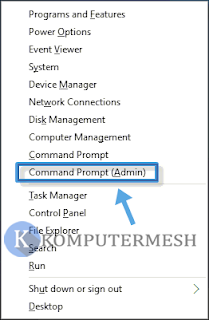
- Klik kanan pada icon windows atau menekan tombol Ctrl + X secara bersamaan pada keyboard.
- Setelah itu sobat pilih Command Prompt (Admin).
- Selesai.
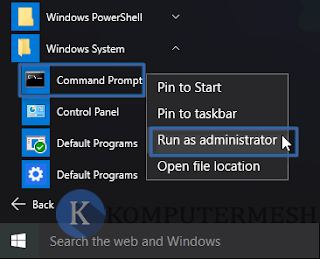
- Klik pada icon windows atau bisa juga menekan tombol windows pada keyboard.
- Klik pada All apps >> Windows System >> klik kanan pada Command Prompt dan pilih Run as administrator.
- Selesai.






.png)



Tidak ada komentar: